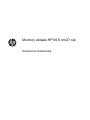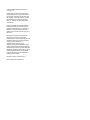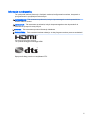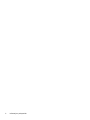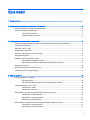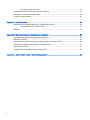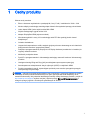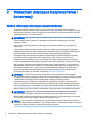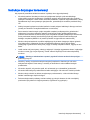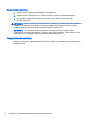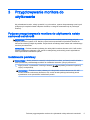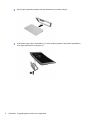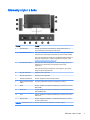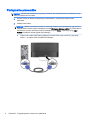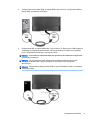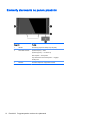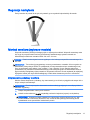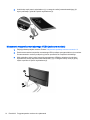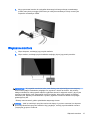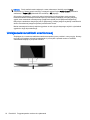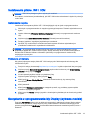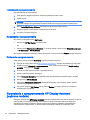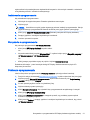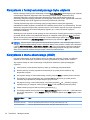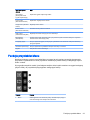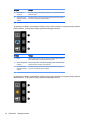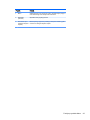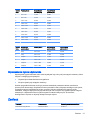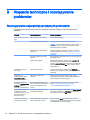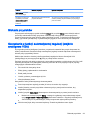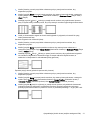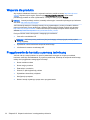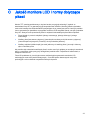Monitory wklęsłe HP 68,6 cm/27 cali
Podręcznik użytkownika

© 2014 Hewlett-Packard Development
Company, L.P.
Patenty DTS są dostępne pod adresem
http://patents.dts.com. Wyprodukowano na
licencji DTS Licensing Limited. DTS, DTS
HD, Symbol i DTS oraz DTS HD i Symbol
są zastrzeżonymi znakami towarowymi
DTS, Inc. © DTS, Inc. Wszystkie prawa
zastrzeżone.
HDMI, logo HDMI oraz interfejs HDMI są
znakami towarowymi lub zastrzeżonymi
znakami HDMI Licensing LLC. Microsoft i
Windows to zarejestrowane w Stanach
Zjednoczonych znaki towarowe grupy firm
Microsoft.
Informacje zamieszczone w niniejszym
dokumencie mogą ulec zmianie bez
powiadomienia. Jedyne gwarancje, jakie są
udzielane przez firmę HP na jej produkty i
usługi, są jawnie określone w
oświadczeniach gwarancyjnych
dołączonych do takich produktów i usług.
Żadne sformułowanie zawarte w niniejszej
dokumentacji nie może być traktowane jako
dodatkowa gwarancja. Firma HP nie ponosi
żadnej odpowiedzialności za błędy bądź
przeoczenia techniczne lub edytorskie w
niniejszej dokumentacji.
Wydanie pierwsze: Sierpień 2014 r.
Numer dokumentu: 792606-241

Informacje o podręczniku
Ten podręcznik zawiera informacje o funkcjach monitora, konfigurowaniu monitora, korzystaniu z
oprogramowania i specyfikacjach technicznych.
OSTRZEŻENIE! Tak oznaczane są zalecenia, których nieprzestrzeganie może doprowadzić do
obrażeń ciała lub śmierci.
OSTROŻNIE: Tak oznaczane są zalecenia, których nieprzestrzeganie może doprowadzić do
uszkodzenia sprzętu lub utraty danych.
UWAGA: Tak oznaczane są ważne informacje dodatkowe.
WSKAZÓWKA: Takie oznaczenie tekstu wskazuje, że dany fragment zawiera pomocne wskazówki.
Ten produkt obsługuje technologię HDMI.
Sprzęt audio klasy premium z certyfikatem DTS.
iii

iv Informacje o podręczniku

Spis treści
1 Cechy produktu ................................................................................................................................................. 1
2 Wskazówki dotyczące bezpieczeństwa i konserwacji ....................................................................................... 2
Ważne informacje dotyczące bezpieczeństwa ..................................................................................... 2
Instrukcje dotyczące konserwacji ......................................................................................................... 3
Czyszczenie monitora .......................................................................................................... 4
Transportowanie monitora ................................................................................................... 4
3 Przygotowywanie monitora do użytkowania ..................................................................................................... 5
Podczas przygotowywania monitora do użytkowania należy zachować ostrożność ........................... 5
Instalowanie podstawy ......................................................................................................................... 5
Elementy z tyłu i z boku ........................................................................................................................ 7
Podłączanie przewodów ....................................................................................................................... 8
Elementy sterowania na panelu przednim ......................................................................................... 12
Regulacja nachylenia ......................................................................................................................... 13
Montaż monitora (wybrane modele) ................................................................................................... 13
Zdejmowanie podstawy monitora ...................................................................................... 13
Mocowanie wspornika montażowego VESA (wybrane modele) ........................................ 14
Włączanie monitora ............................................................................................................................ 15
Umiejscowienie tabliczki znamionowej ............................................................................................... 16
Instalowanie linki zabezpieczającej .................................................................................................... 17
4 Obsługa monitora ............................................................................................................................................ 18
Oprogramowanie i narzędzia ............................................................................................................. 18
Plik informacyjny ................................................................................................................ 18
Plik dopasowywania kolorów obrazu ICM (wybrane modele) ............................................ 18
Instalowanie plików .INF i .ICM .......................................................................................................... 19
Instalowanie z dysku .......................................................................................................... 19
Pobieranie z Internetu ........................................................................................................ 19
Korzystanie z oprogramowania My Display (wybrane modele) .......................................................... 19
Instalowanie oprogramowania ........................................................................................... 20
Korzystanie z oprogramowania ......................................................................................... 20
Pobieranie oprogramowania .............................................................................................. 20
Korzystanie z oprogramowania HP Display Assistant (wybrane modele) .......................................... 20
Instalowanie oprogramowania ........................................................................................... 21
Korzystanie z oprogramowania ......................................................................................... 21
v

Pobieranie oprogramowania .............................................................................................. 21
Korzystanie z funkcji automatycznego trybu uśpienia ........................................................................ 22
Korzystanie z menu ekranowego (OSD) ............................................................................................ 22
Funkcje przycisków Menu .................................................................................................................. 23
Załącznik A Dane techniczne ............................................................................................................................. 26
Rozpoznawanie wstępnie ustawionych rozdzielczości ekranu .......................................................... 26
Wprowadzanie trybów użytkownika ................................................................................... 27
Zasilacz .............................................................................................................................................. 27
Załącznik B Wsparcie techniczne i rozwiązywanie problemów ......................................................................... 28
Rozwiązywanie najczęściej spotykanych problemów ........................................................................ 28
Blokada przycisków ............................................................................................................................ 29
Korzystanie z funkcji automatycznej regulacji (wejście analogowe VGA) .......................................... 29
Optymalizacja jakości obrazu (wejście analogowe VGA) ................................................................... 30
Wsparcie dla produktu ........................................................................................................................ 32
Przygotowanie do kontaktu z pomocą techniczną ............................................................................. 32
Załącznik C Jakość monitora LCD i normy dotyczące pikseli ............................................................................ 33
vi

1 Cechy produktu
Główne cechy monitora:
●
Ekran z obszarem wyświetlania o przekątnej 68,6 cm (27 cali) i rozdzielczości 1920 x 1080
●
Monitor wklęsły z technologią szerokiego kąta widzenia dla uzyskania lepszego pola widzenia
●
Jedno złącze HDMI i jedno wejście wideo MHL/HDMI
●
Wejście analogowego sygnału wideo VGA
●
Adapter DisplayPort/HDMI (wybrane modele)
●
Wbudowane głośniki o mocy 4 W z technologią audio DTS dla wysokiej jakości doznań
dźwiękowych
●
Gniazdo słuchawkowe
●
Usprawnienia wprowadzone w kilku wersjach językowych menu ekranowego w celu ułatwienia
konfigurowania monitora i optymalizacji ekranu
●
Dołączone oprogramowanie My Display lub HP Display Assistant (w zależności od modelu) do
regulacji ustawień monitora
●
Możliwość pochylenia ekranu
●
Dysk CD z oprogramowaniem i dokumentacją zawierający sterowniki monitora i dokumentację
produktu
●
Obsługa technologii Plug and Play (jeśli jest obsługiwana przez system operacyjny)
●
Szerokopasmowe zabezpieczenie danych cyfrowych (HDCP) na wejściach HDMI
●
Funkcja oszczędzania energii, zapewniająca spełnianie przez monitor wymagań dotyczących
zmniejszonego zużycia energii
UWAGA: Informacje na temat bezpieczeństwa oraz o zgodności z przepisami znajdują się w pliku
Informacje na temat produktu
zamieszczonym na dysku, jeśli dysk taki został dołączony, lub w
zestawie dokumentacji. Aby odszukać aktualizacje instrukcji obsługi dla danego produktu, przejdź do
http://www.hp.com/support i wybierz swój kraj. Wybierz pozycję Sterowniki i oprogramowanie a
następnie postępuj zgodnie z instrukcjami wyświetlanymi na ekranie.
1

2 Wskazówki dotyczące bezpieczeństwa i
konserwacji
Ważne informacje dotyczące bezpieczeństwa
Do monitora dołączono kabel zasilający. W przypadku użycia innego kabla źródło zasilania i
połączenia muszą być zgodne z tym monitorem. Informacje o właściwym kablu zasilającym dla tego
monitora można znaleźć w części
Informacje na temat produktu
na dysku z multimediami, jeśli taki
dysk został dołączony, lub w dokumentacji.
OSTRZEŻENIE! Ze względu na ryzyko porażenia prądem elektrycznym lub uszkodzenia sprzętu:
• Kabel zasilający należy podłączyć do gniazdka sieci elektrycznej znajdującego się w łatwo
dostępnym miejscu.
• Aby odłączyć monitor od zasilania, należy wyjąć wtyczkę kabla zasilającego z gniazdka sieci
elektrycznej.
• Jeśli przewód zasilający posiada wtyczkę 3-bolcową, podłącz go do uziemionego 3-stykowego
gniazdka elektrycznego. Nie wolno wyłączać bolca uziemienia wtyczki, na przykład podłączając do
niej przejściówkę 2-bolcową. Bolec uziemienia pełni ważną funkcję zabezpieczającą.
Ze względów bezpieczeństwa na przewodach połączeniowych i kablach zasilających nie należy
umieszczać żadnych przedmiotów. Kable należy ułożyć w taki sposób, aby nikt nie mógł
przypadkowo na nie nadepnąć ani się o nie potknąć. Nie należy ciągnąć za kable ani przewody.
Podczas odłączania kabla zasilającego od gniazda sieci elektrycznej należy go chwycić za wtyczkę.
Aby zmniejszyć ryzyko doznania poważnych obrażeń ciała, należy zapoznać się z podręcznikiem
Bezpieczeństwo i komfort pracy
. Opisano w nim prawidłową organizację pracy, pozycję przy pracy
oraz zalecane sposoby pracy i ochrony zdrowia użytkowników komputerów, jak również ważne
informacje na temat zasad bezpieczeństwa obsługi urządzeń elektrycznych i mechanicznych.
Podręcznik jest dostępny w sieci Web pod adresem http://www.hp.com/ergo.
OSTROŻNIE: W celu ochrony monitora i komputera przed uszkodzeniem należy podłączyć
wszystkie kable zasilające komputera i jego urządzeń zewnętrznych (np. monitora, drukarki, skanera)
do urządzenia ochrony przeciwprzepięciowej, np. do listwy zasilającej lub zasilacza awaryjnego UPS
(Uninterruptible Power Supply). Nie wszystkie listwy zasilające zapewniają ochronę
przeciwprzepięciową; na listwie musi znajdować się odpowiednia informacja o obecności takiej
ochrony. Producenci prowadzący politykę wymiany uszkodzonego sprzętu (Damage Replacement
Policy) wymieniają sprzęt, w przypadku gdy ochrona przeciwprzepięciowa ich urządzeń zawiedzie.
Monitor LCD firmy HP należy ustawić na nadającym się do tego meblu o odpowiednich rozmiarach.
OSTRZEŻENIE! Monitory LCD umieszczone nieodpowiednio na kredensach, biblioteczkach,
półkach, biurkach, głośnikach, skrzyniach lub wózkach mogą spaść i spowodować obrażenia.
Należy zadbać o właściwe poprowadzenie wszystkich przewodów i kabli podłączonych do monitora
LCD, aby nie można ich było ciągnąć, chwytać ani potykać się o nie.
UWAGA: Ten produkt jest przeznaczony do rozrywki. Należy rozważyć umieszczenie monitora w
środowisku o kontrolowanym oświetleniu, aby uniknąć zakłóceń powodowanych światłem z otoczenia
i odbiciami od jasnych powierzchni, które tworzą odbicia na ekranie.
2 Rozdział 2 Wskazówki dotyczące bezpieczeństwa i konserwacji

Instrukcje dotyczące konserwacji
Aby zapewnić prawidłowe działanie monitora i wydłużyć okres jego eksploatacji:
●
Nie należy otwierać obudowy monitora ani podejmować żadnych prób samodzielnego
wykonywania czynności serwisowych. Wszelkich regulacji należy dokonywać tylko zgodnie z
podanymi instrukcjami. Jeżeli monitor nie działa prawidłowo, spadł lub uległ uszkodzeniu, należy
skontaktować się z autoryzowanym dystrybutorem, sprzedawcą lub serwisem produktów firmy
HP.
●
Należy korzystać wyłącznie ze źródeł zasilania i metod połączeń właściwych dla tego monitora
(zostały one określone na etykiecie/tabliczce na monitorze).
●
Suma wartości znamionowych prądu wszystkich urządzeń podłączonych do gniazda sieci
elektrycznej nie może przekraczać wartości znamionowej prądu gniazda elektrycznego;
podobnie suma wartości znamionowych prądu wszystkich urządzeń podłączonych do kabla nie
może przekraczać wartości znamionowej prądu tego kabla. Wartość znamionową prądu
każdego urządzenia (AMPS lub A) można sprawdzić na jego tabliczce znamionowej.
●
Monitor należy zainstalować w pobliżu znajdującego się w łatwo dostępnym miejscu gniazda
sieci elektrycznej. Odłączenie monitora od zasilania polega na wyjęciu wtyczki kabla
zasilającego z gniazda sieci elektrycznej. Nigdy nie należy odłączać monitora, ciągnąc za sam
kabel.
●
Jeżeli monitor nie jest używany, należy go wyłączyć. Używając wygaszacza ekranu i wyłączając
monitor na czas, gdy nie jest używany, można znacznie wydłużyć średni okres eksploatacji
monitora.
UWAGA: Monitory z uszkodzeniem w postaci „wypalenia” obrazu na ekranie nie są objęte
gwarancją firmy HP.
●
Szczeliny i otwory w obudowie służą do wentylacji urządzenia. Otworów tych nie wolno
zakrywać ani zatykać. Przez otwory i szczeliny w obudowie nie wolno wkładać żadnych
przedmiotów.
●
Nie wolno dopuścić, aby monitor spadł, ani umieszczać go na niestabilnej powierzchni.
●
Nie wolno kłaść żadnych przedmiotów na kablu zasilającym. Nie wolno też chodzić po kablu.
●
Monitor należy umieścić w dobrze wentylowanym pomieszczeniu, z dala od źródeł silnego
światła i nadmiernego ciepła lub wilgoci.
●
Podczas zdejmowania podstawy monitora należy go położyć ekranem do dołu na miękkiej
powierzchni (aby ekran nie uległ zarysowaniu, wgnieceniu czy pęknięciu).
Instrukcje dotyczące konserwacji 3

Czyszczenie monitora
1. Wyłącz monitor i odłącz kabel zasilający z tyłu urządzenia.
2. Odkurz monitor, wycierając ekran i obudowę miękką i czystą ściereczką antystatyczną.
3. W przypadku większych zabrudzeń użyj mieszanki wody i alkoholu izopropylowego
w proporcjach 50/50.
OSTROŻNIE: Należy spryskać ściereczkę środkiem czyszczącym i zwilżoną ściereczką delikatnie
przetrzeć powierzchnię ekranu. Nigdy nie należy spryskiwać bezpośrednio powierzchni ekranu.
Środek może dostać się za obudowę i uszkodzić elementy elektroniczne.
OSTROŻNIE: Do czyszczenia ekranu monitora lub obudowy nie należy używać środków
czyszczących, które zawierają składniki na bazie benzyny, takie jak benzen, rozcieńczalnik lub inne
substancje lotne. Chemikalia te mogą spowodować uszkodzenie monitora.
Transportowanie monitora
Należy przechowywać oryginalne opakowanie sprzętu. Będzie ono potrzebne w razie transportu lub
wysyłki monitora.
4 Rozdział 2 Wskazówki dotyczące bezpieczeństwa i konserwacji

3 Przygotowywanie monitora do
użytkowania
Aby zainstalować monitor, należy sprawdzić, czy od monitora, systemu komputerowego oraz innych
podłączonych urządzeń zostało odłączone zasilanie, a następnie zastosować się do poniższych
instrukcji.
Podczas przygotowywania monitora do użytkowania należy
zachować ostrożność
OSTROŻNIE: Podczas przenoszenia lub trzymania monitora należy zwracać uwagę, aby nie
dotykać powierzchni panelu LCD. Nacisk na panel może spowodować niejednolitość kolorów lub
zaburzenia orientacji ciekłych kryształów. Przywrócenie normalnego stanu ekranu tak uszkodzonego
monitora jest niemożliwe.
OSTROŻNIE: Podczas montażu podstawy nie należy kłaść monitora ekranem w dół. Jeśli monitor
zostanie umieszczony ekranem w dół, nacisk na zakrzywioną powierzchnię panelu wyświetlacza
może spowodować uszkodzenie panelu.
Instalowanie podstawy
WSKAZÓWKA: Należy dokładnie rozważyć umiejscowienie monitora, ponieważ przednia ścianka
może powodować przeszkadzające odbicia od oświetlenia otoczenia i jasnych powierzchni.
1. Wyjmij monitor z opakowania i umieść go ekranem do góry na płaskiej powierzchni wyłożonej
czystą i suchą tkaniną.
OSTROŻNIE: Podczas montażu podstawy nie należy kłaść monitora ekranem w dół. Jeśli
monitor zostanie umieszczony ekranem w dół, nacisk na zakrzywioną powierzchnię panelu
wyświetlacza może spowodować uszkodzenie panelu.
Podczas przygotowywania monitora do użytkowania należy zachować ostrożność 5

2. Wsuń stojak w gniazda podstawy tak, aby zatrzasnął się na swoim miejscu.
3. Unieś dolną część panelu wyświetlacza (1) i wsuń stojak w gniazdo z tyłu panelu wyświetlacza,
aż do jego zablokowania na miejscu (2).
6 Rozdział 3 Przygotowywanie monitora do użytkowania

Elementy z tyłu i z boku
Element Funkcja
1 Przycisk Menu Naciśnij, aby otworzyć menu ekranowe, wybierz element menu z
menu ekranowego lub zamknij menu ekranowe.
2 Przycisk Menu Plus Jeśli menu ekranowe jest aktywne, umożliwia nawigację do przodu po
funkcjach menu ekranowego i zwiększanie poziomu na skali regulacji.
Jeśli menu ekranowe jest nieaktywne, tryb działania będzie zależeć od
aktywnego wejścia wideo i modelu (szczegółowe informacje – patrz
Funkcje przycisków Menu na stronie 23).
3 Przycisk Menu Minus Jeśli menu ekranowe jest włączone, umożliwia nawigację wstecz po
funkcjach menu ekranowego i zmniejszanie poziomu skali
regulacyjnej.
Jeśli menu ekranowe jest nieaktywne, naciśnij przycisk, aby wybrać
następne aktywne wejście wideo.
4 Przycisk Audio Plus Zwiększa poziom głośności.
5 Przycisk Audio Minus Zmniejsza poziom głośności.
6 Gniazdo słuchawkowe Służy do podłączenia słuchawek do monitora.
7 Złącze zasilania prądem
stałym
Umożliwia podłączenie zasilacza sieciowego do monitora.
8 HDMI Służy do podłączenia urządzenia źródłowego do monitora za pomocą
kabla HDMI.
9 HDMI MHL Służy do podłączenia urządzenia źródłowego do monitora za pomocą
kabla HDMI lub MHL.
10 VGA Służy do podłączenia urządzenia źródłowego do monitora za pomocą
kabla VGA.
11 Wejście audio Służy do podłączenia dźwięku z urządzenia źródłowego do monitora
za pomocą kabla audio.
UWAGA: Kable dołączone do monitora są zróżnicowane w zależności od modelu i regionu.
Elementy z tyłu i z boku 7

Podłączanie przewodów
UWAGA: Monitor jest dostarczany z wybranymi kablami. Nie wszystkie kable przedstawione w tej
sekcji są dołączone do monitora.
1. Umieść monitor w dobrze wentylowanym pomieszczeniu, w dogodnym miejscu blisko
komputera.
2. Podłącz kabel wideo.
UWAGA: Monitor automatycznie określi, do którego wejścia jest doprowadzony sygnał wideo.
Żądane wejście można wybrać naciskając przycisk Następne aktywne wejście po prawej stronie
monitora lub w menu ekranowym OSD) naciskając przycisk Menu i wybierając opcję Input
Control (Przełącznik źródeł sygnału wejściowego).
●
Jeden koniec kabla VGA należy podłączyć do złącza VGA z tyłu monitora, a jego drugi
koniec — do złącza VGA urządzenia źródłowego.
8 Rozdział 3 Przygotowywanie monitora do użytkowania

●
Podłącz jeden koniec kabla HDMI do złącza HDMI z tyłu monitora, a drugi koniec kabla do
złącza HDMI w urządzeniu źródłowym.
●
Podłącz kabel MHL do złącza HDMI MHL z tyłu monitora i do złącza micro USB urządzenia
źródłowego obsługującego standard MHL, takiego jak smartfon lub tablet, aby wyświetlić
treści z urządzenia przenośnego na ekranie monitora.
UWAGA: Obraz wideo w standardzie MHL jest ograniczony do rozdzielczości wyjściowej
urządzenia przenośnego.
UWAGA: Za pomocą złącza MHL również można ładować urządzenie przenośne
obsługujące standard MHL, gdy jest podłączone i wykonywane jest przesyłanie
strumieniowe.
UWAGA: Można także podłączyć kabel HDMI do portu HDMI MHL monitora i urządzenia
źródłowego HDMI.
Podłączanie przewodów 9

3. Podłącz jeden koniec kabla audio do złącza wejściowego audio (Audio In) z tyłu monitora, a
drugi koniec do złącza wyjściowego audio (Audio Out) w urządzeniu źródłowym.
10 Rozdział 3 Przygotowywanie monitora do użytkowania

4. Podłącz jeden koniec kabla zasilania do zasilacza (1), drugi koniec do uziemionego gniazda
elektrycznego (2), a następnie podłącz okrągły wtyk kabla zasilacza do monitora (3).
OSTRZEŻENIE! Ze względu na ryzyko porażenia prądem elektrycznym lub uszkodzenia
sprzętu:
Nie wolno w żaden sposób blokować połączenia zerującego we wtyczce przewodu zasilającego.
Połączenie zerujące pełni bardzo ważną funkcję zabezpieczającą.
Przewód zasilający należy podłączyć do uziemionego gniazda sieci elektrycznej znajdującego
się w łatwo dostępnym miejscu.
Zasilanie od sprzętu należy odłączać, wyjmując przewód zasilający z gniazda sieci elektrycznej.
Ze względów bezpieczeństwa na kablach połączeniowych i przewodach zasilających nie należy
umieszczać żadnych przedmiotów. Kable należy ułożyć w taki sposób, aby nikt nie mógł
przypadkowo na nie nadepnąć ani się o nie potknąć. Nie należy ciągnąć za kable ani przewody.
Podczas odłączania przewodu zasilającego od gniazda sieci elektrycznej należy go chwycić za
wtyczkę.
Podłączanie przewodów 11

Elementy sterowania na panelu przednim
Regulator Funkcja
1 Głośniki Umożliwiają uzyskanie dźwięku wysokiej klasy.
2 Dioda LED zasilania System włączony — biała
System wyłączony — nie świeci się
Stan uśpienia — bursztynowa
Tryb czasomierza stanu wstrzymania — migająca
bursztynowa
3 Zasilanie Umożliwia włączanie i wyłączanie monitora.
12 Rozdział 3 Przygotowywanie monitora do użytkowania

Regulacja nachylenia
Pochyl monitor do przodu lub do tyłu, aby ustawić go na wysokości odpowiedniej dla wzroku.
Montaż monitora (wybrane modele)
Wspornik montażowy VESA jest dostępny tylko w wybranych modelach. Wspornik montażowy może
być użyty do przymocowania monitora do dowolnego standardowego systemu montażu ze
standardowym szablonem montażu VESA 100 mm x 100 mm.
UWAGA: Panelu można używać wraz ze zgodnym z nim ściennym wspornikiem montażowym UL
lub CSA.
OSTROŻNIE: Ten monitor jest wyposażony w otwory montażowe o rozstawie 100 mm zgodne ze
standardem przemysłowym VESA. Do podłączenia do komputera akcesorium montażowego innej
firmy są wymagane cztery wkręty 4 mm o skoku 0,7 mm i długości 10 mm. Bardzo ważne jest
sprawdzenie, czy akcesorium montażowe danego producenta jest zgodne ze standardem VESA, a
jego nominalny obsługiwany ciężar pozwala na utrzymanie monitora. W celu uzyskania jak najlepszej
wydajności ważne jest użycie kabla zasilającego i kabla wideo dostarczonych wraz z monitorem.
Zdejmowanie podstawy monitora
Monitor można zdejmować z podstawy, aby zamontować go na ścianie, wysięgniku obrotowym lub w
innym uchwycie montażowym.
OSTROŻNIE: Przed rozpoczęciem demontażu monitora należy go wyłączyć oraz odłączyć kabel
zasilania i sygnałowy.
1. Odłącz wszystkie kable i odsuń je od monitora.
2. Umieść monitor ekranem do góry na płaskiej powierzchni wyłożonej czystą i suchą tkaniną.
OSTROŻNIE: Podczas montażu podstawy nie należy kłaść monitora ekranem w dół. Jeśli
monitor zostanie umieszczony ekranem w dół, nacisk na zakrzywioną powierzchnię panelu
wyświetlacza może spowodować uszkodzenie panelu.
Regulacja nachylenia 13

3. Unieś dolną część panelu wyświetlacza (1), a następnie naciśnij zatrzask zwalniający (2) i
wysuń podstawę z gniazda w panelu wyświetlacza (3).
Mocowanie wspornika montażowego VESA (wybrane modele)
1. Zdejmij podstawę stojaka monitora. Zobacz Zdejmowanie podstawy monitora na stronie 13.
2. Przed zamocowaniem wspornika montażowego VESA podłącz wymagane kable z tyłu monitora.
Po zamontowaniu monitora podłącz drugi koniec przewodów do urządzenia źródłowego.
3. Włóż nakładkę w dolnej części wspornika montażowego VESA do gniazda z tyłu obudowy
wyświetlacza, tak aby wspornik został zablokowany (1), a następnie dokręć śrubę w górnej
części wspornika do panelu wyświetlacza (2).
14 Rozdział 3 Przygotowywanie monitora do użytkowania
Strona się ładuje...
Strona się ładuje...
Strona się ładuje...
Strona się ładuje...
Strona się ładuje...
Strona się ładuje...
Strona się ładuje...
Strona się ładuje...
Strona się ładuje...
Strona się ładuje...
Strona się ładuje...
Strona się ładuje...
Strona się ładuje...
Strona się ładuje...
Strona się ładuje...
Strona się ładuje...
Strona się ładuje...
Strona się ładuje...
Strona się ładuje...
-
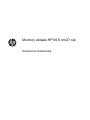 1
1
-
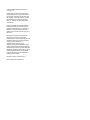 2
2
-
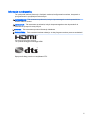 3
3
-
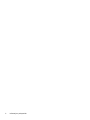 4
4
-
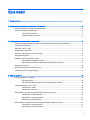 5
5
-
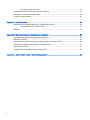 6
6
-
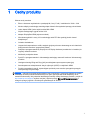 7
7
-
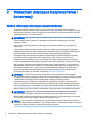 8
8
-
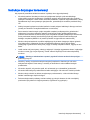 9
9
-
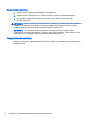 10
10
-
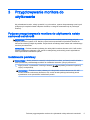 11
11
-
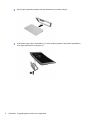 12
12
-
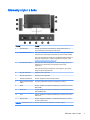 13
13
-
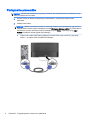 14
14
-
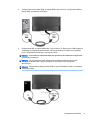 15
15
-
 16
16
-
 17
17
-
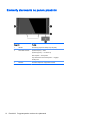 18
18
-
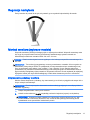 19
19
-
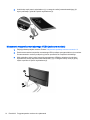 20
20
-
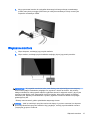 21
21
-
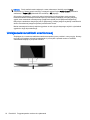 22
22
-
 23
23
-
 24
24
-
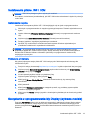 25
25
-
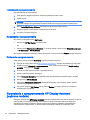 26
26
-
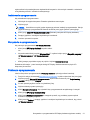 27
27
-
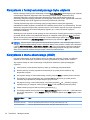 28
28
-
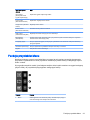 29
29
-
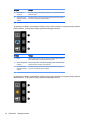 30
30
-
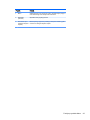 31
31
-
 32
32
-
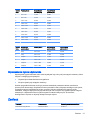 33
33
-
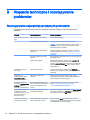 34
34
-
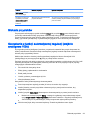 35
35
-
 36
36
-
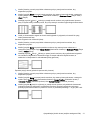 37
37
-
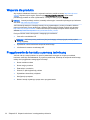 38
38
-
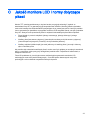 39
39
HP Pavilion 27c 27-in Curved Display instrukcja
- Typ
- instrukcja
- Niniejsza instrukcja jest również odpowiednia dla
Powiązane artykuły
-
HP Z Display Z34c 34-inch Ultra Wide Curved Display Instrukcja obsługi
-
HP Z24n 24-inch Narrow Bezel IPS Display Instrukcja obsługi
-
HP Z24s 23.8-inch IPS UHD Display Instrukcja obsługi
-
HP ENVY 32-inch Media Display with Beats Audio instrukcja
-
HP Z27s 27-inch IPS UHD Display Instrukcja obsługi
-
HP DreamColor Z32x Professional Display instrukcja
-
HP ENVY 24 23.8-inch Display instrukcja
-
HP EliteDisplay E273q 27-inch Monitor Instrukcja obsługi
-
HP EliteDisplay E273m 27-inch Monitor instrukcja
-
HP ENVY 27s 27-inch Display instrukcja